本帖最后由 腼腆的和尚 于 2016-6-16 20:32 编辑
大家好!我是 coy monk !
2016.6.14
1.大家好,今天我们这开始新的一种知识的的学习,这一帖子是 我们来讲解我们的CREO工程图的剖视图。在这里我们讲解第一种方法。也是我最常用的方法。 希望开这个帖子能和大家进行一起的学习、交流。俗话说,学海无涯,加油。 2.上一个帖子我们是对-- 我们的Creo的详细视图进行了一个讲解,当然,我们的详细视图创建起来不难,其实方法都不难,主要是我们应该知道什么时候用,什么时候应该建立详细视图! 3.上一个帖子地址-- 0603001.Creo工程图--详细视图 (出处: 精诚网)
4.2.5 剖切视图
1.剖切是我们用来在工程图中零件、装配内部结构表达的一种最广泛的方式,通过任何视图的右键菜单中创建剖切视图,我们可以实现创建半剖切、全剖切、局部剖切等基木剖切视图。 2.在关于剖切的创建办法上,我在这里有有两种方法可以使用,但是我们最常用还是第一种方法。 a. 第一种就是在建模环境中创建剖切视图;然后我们在工程图中引用; b. 第二种就是直接在工程图环境创建,这个我们在这一个帖子里面不介绍,在后面的的章节会详细介绍这个方法。 3.我们现在开始讲解如和去创建剖切视图,
a. 先看看什么是剖切视图,如下图,这就是,是全剖,我们的剖切视图就是要看到里面的效果。
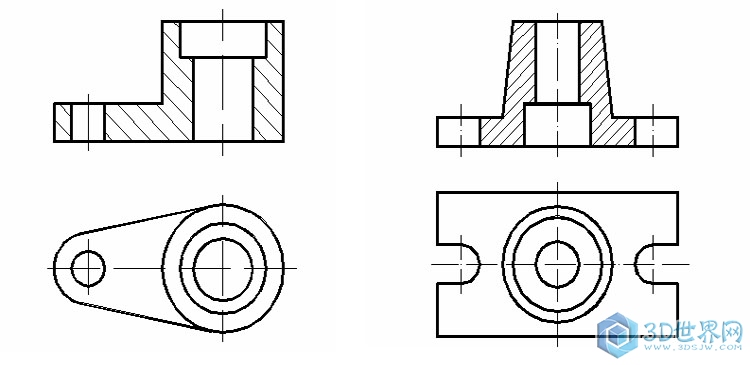
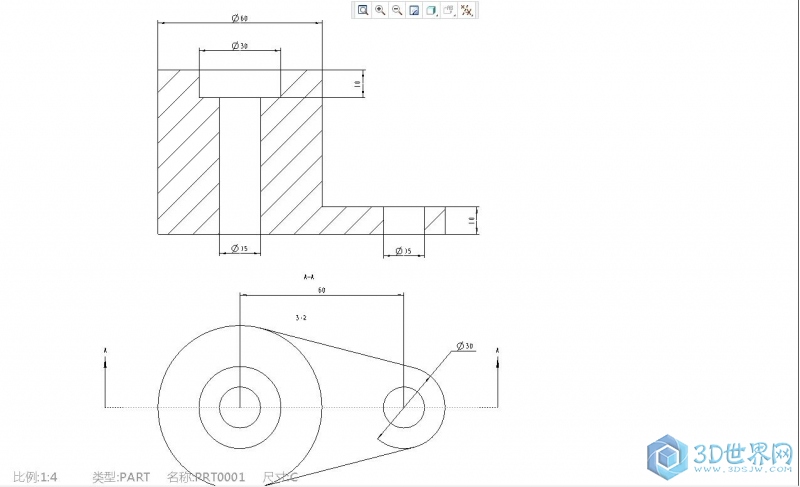
c. 建模我就不说了,这么简单的东西就是几个拉伸就办了。现在看看我建好的模型,其实只要你能做出来,不是装配,不是涉及到参考什么的,单个体的零件,只要你能画出来就行。很简单的个东西。
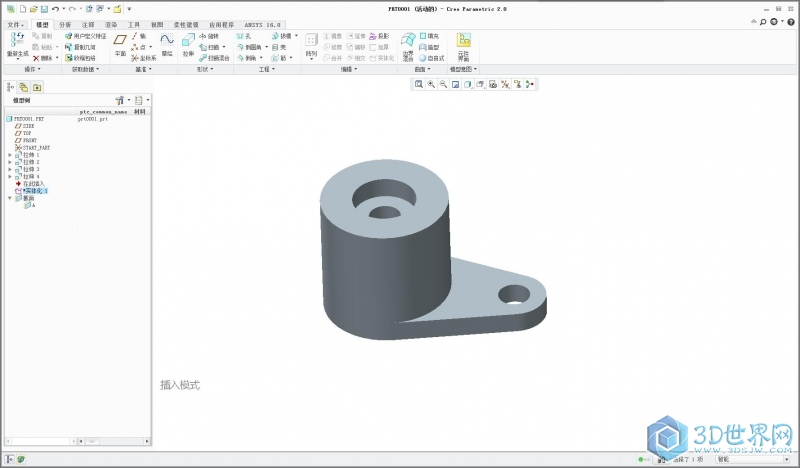
d. 新建工程图,然后选择常规,在我们的图纸里面点一下,选出一个我们的方向然后可以;然后在用我们的投影视图做出我们的基本的三个图,就是拖拉三个方向。这里我们需要两个方向的视图就可以了。
e. 然后打开我们的模型,看我们的下图,就是单击我们的视图管理器,在里面新建一个截面,选择我们想要当做截面的那个面,然后新建,更改个名字就可以了。
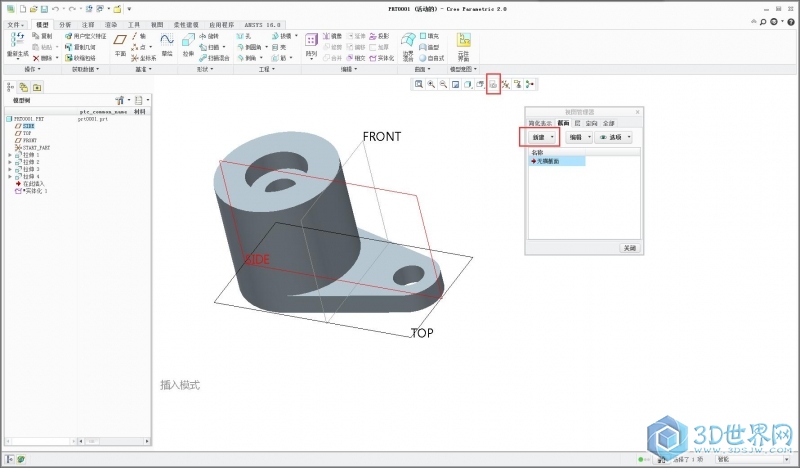
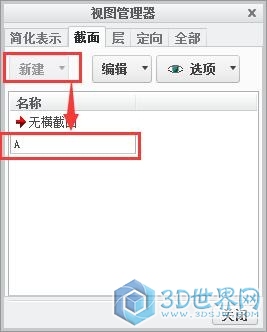
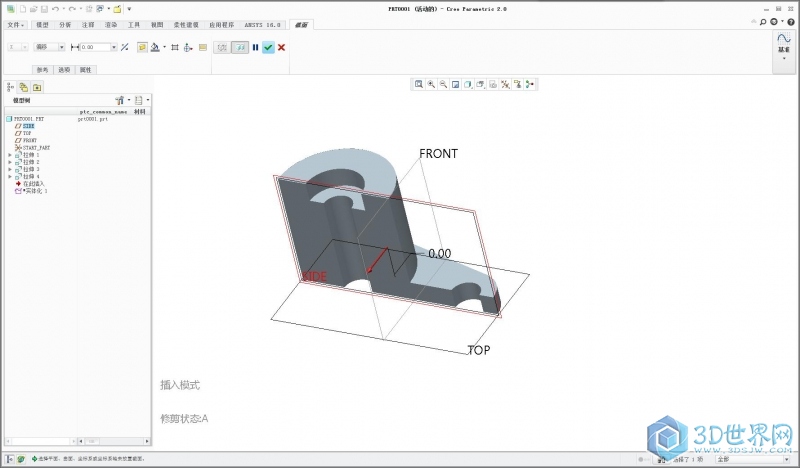
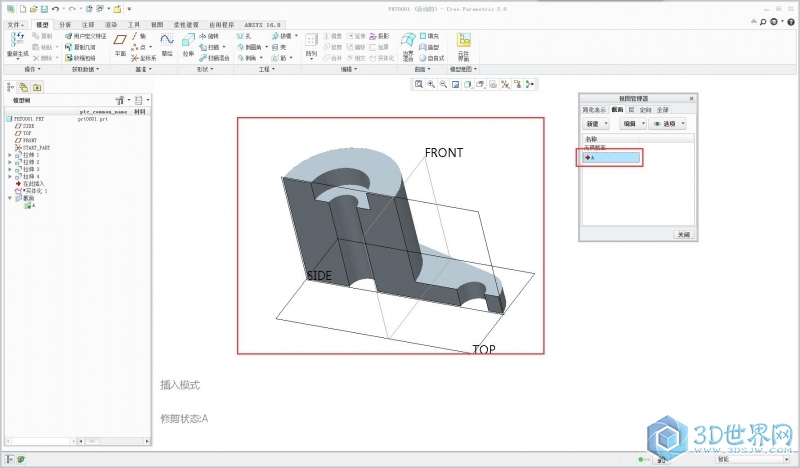
f. 然后打开我们的工程图,双击我们想要创建剖视图的那个投影,然后我们看下图,这里我想说一点,有时候我们创建的截面会显示红色,这里就是因为我们可能选择的那个面有问题,就是我们创建的面和正对我们的这个方向有偏差。

g. 最后呢,我们在把那个条条拖到最后,然后选择视图的箭头来的视图就可以了。然后我们的一张剖切视图就完成了。
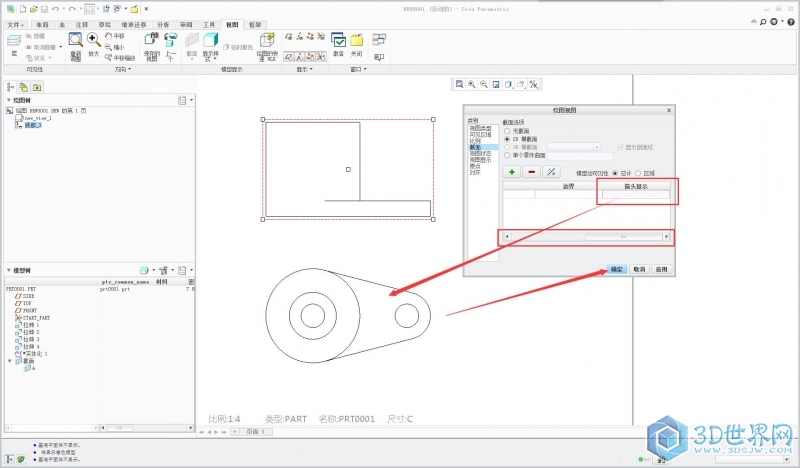
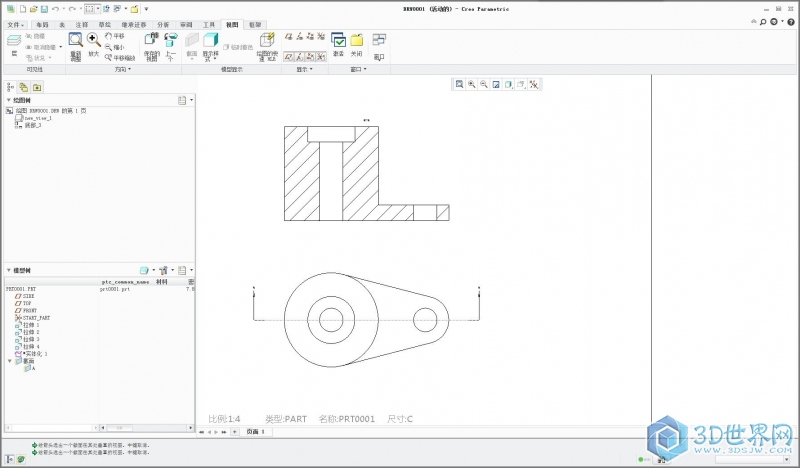
|